Cómo acceder a los archivos HEIC en Windows 11
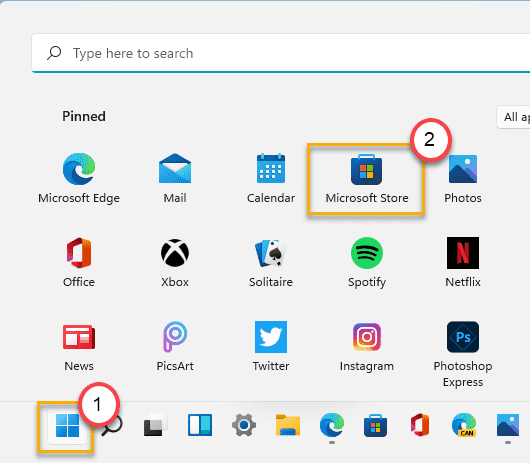
- 4352
- 895
- Norma Sedillo
El formato de archivo de imagen HEIC o de alta eficiencia es un tipo de técnica de compresión de imagen altamente avanzada que es mejor que JPEG de muchas maneras. Los códecs HEIC están disponibles durante tantos años, pero la aplicación de fotos de procesador de imagen predeterminada de Windows 10 no es compatible con este códec, todavía! Incluso Windows 11 no admite esta función sin descargar ciertas aplicaciones de la tienda. Si desea ver archivos HEIC o videos de HEVC, debe tomar la ayuda de aplicaciones de la tienda u otras aplicaciones de terceros de código abierto gratuita. Siga cualquiera de estas instrucciones, ya que desea acceder a los archivos HEIC y HVEC en su computadora.
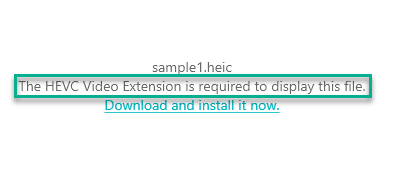
Cómo acceder a los archivos HEIC
Hay aplicaciones de tiendas y otras aplicaciones de terceros que puede usar para decodificar los archivos HEIC.
Way 1 - Descargue la aplicación HEVC Video Extension
Puede descargar, instalar y usar las extensiones de imagen HEIF para Windows 10/11, para leer/ escribir los archivos de imagen HEIC.
1. Al principio, haga clic en el icono de Windows y haga clic en "Microsoft Store"Desde el menú de inicio.
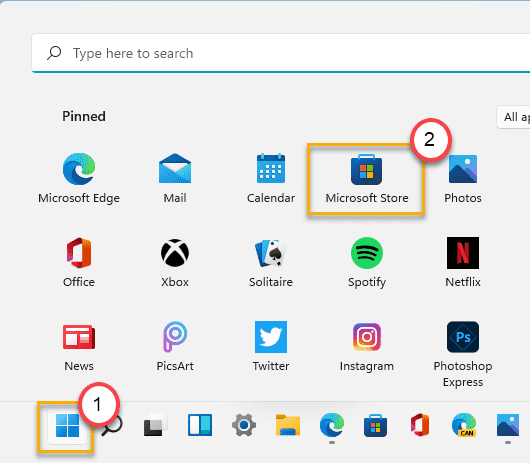
2. Una vez que se abra la tienda, haga clic en el cuadro de búsqueda y escriba "Cascarrabias".
3. Luego, toque el "HEIF Extensiones de imagen"Para abrirlo.
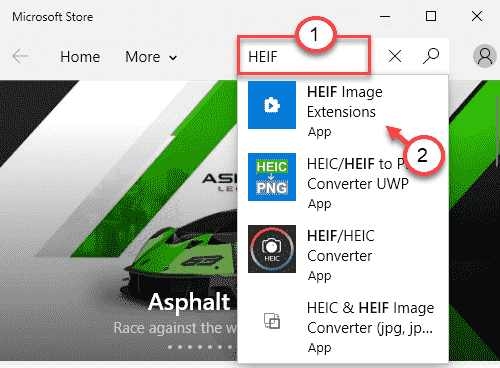
4. Si aún no ha instalado esta aplicación, toque el "Conseguir"Para obtener la aplicación en su computadora.
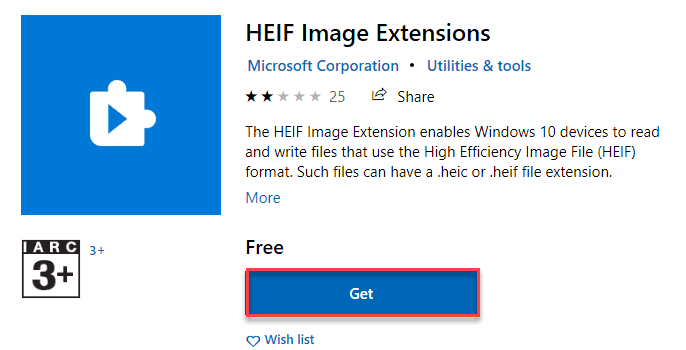
Una vez que la aplicación se descargue e instale en su computadora, cierre la ventana de la tienda.
Ahora, abra una imagen de muestra HEIC en su computadora y se abrirá normalmente.
Forma 2: use una aplicación de terceros
Puede usar una aplicación de terceros si no desea usar la aplicación de la tienda. Simplemente siga estos pasos para usar CopyTrans.
1. Al principio, vaya al sitio web de Copytrans.
2. Una vez que esté allí, haga clic en "Descargar"Para descargar la última versión del software.
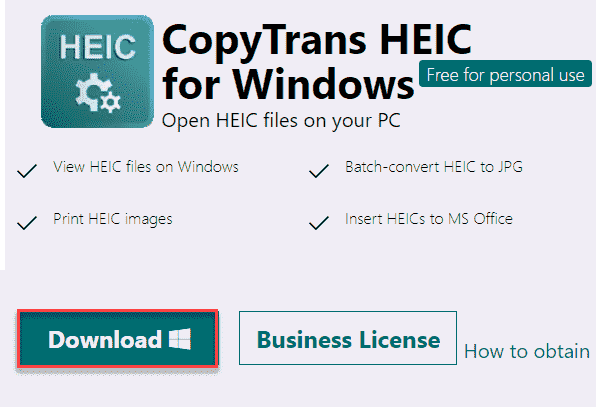
3. Una vez que lo haya descargado, haga doble clic en "CopyTransheicForWindowsv1.008"Instalarlo en su computadora.
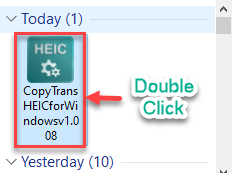
4. Ahora, haga clic en "Próximo"Proceder con la instalación.
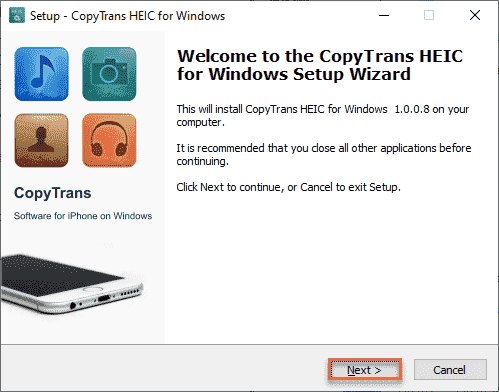
5. Además, haga clic en el botón de radio junto al "Estoy instalando copytrans HEIC para uso en el hogar".
6. Luego, haga clic en "Próximo" para proceder.
7. Después de eso, haga clic en "Instalar"Para instalarlo.
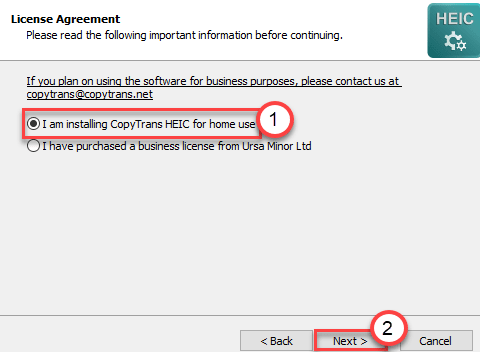
Ahora, cierre cada ventana abierta y Reanudar tu computadora.
8. Después de reiniciar, abra el explorador de archivos y vaya donde tenga el archivo de imagen HEIC.
9. Luego, haga clic con el botón derecho en la imagen y haga clic en "Abrir con".
10. A continuación, haga clic en el "Elija otra aplicación".
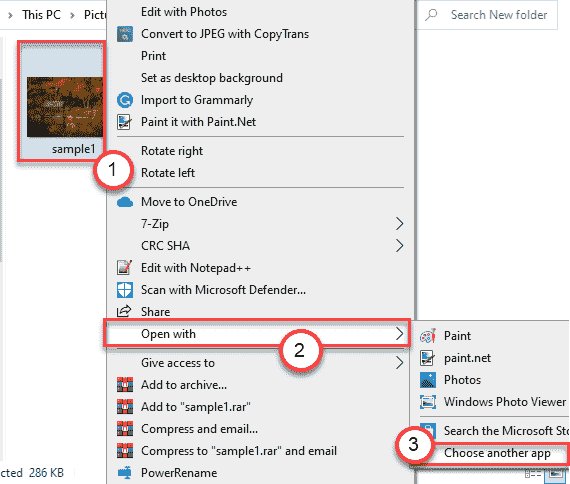
11. Luego, desplácese hacia abajo a través de las aplicaciones. Compruebe si puede encontrar el "Visor de fotos de Microsoft"Aplicación en la lista.
12. Si no puede encontrarlo, haga clic en "Más aplicaciones". Ahora, seleccione el "Visor de fotos de Microsoft"Aplicación.
13. Próximo, controlar el "Use siempre esta aplicación para abrir .archivos HEIC". Finalmente, haga clic en "DE ACUERDO".
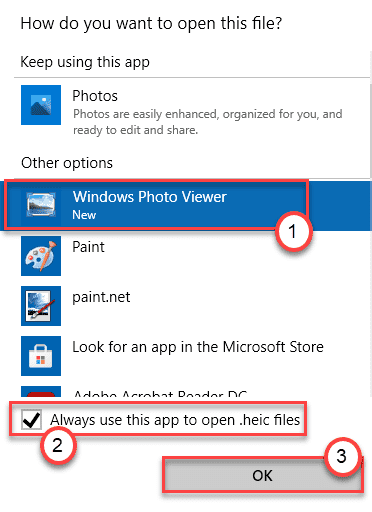
Esto establecerá la aplicación Microsoft Photo Viewer como el procesador de imagen HEIC predeterminado.
Cómo abrir videos de HVEC en Windows 10/11
La codificación de video HEIC, HEVC o de alta eficiencia es otro algoritmo de compresión avanzado utilizado para comprimir videos en un tamaño más pequeño sin afectar la calidad. Al igual que los códecs HEIC, Windows 10/11 no admite los códecs HVEC en la configuración predeterminada.
Pero hay formas, puedes reproducir videos codificados en HVEC
Proceso: instale los códecs de video HVEC en Windows 11
Descargue e instale las extensiones de video HVEC desde la tienda. Sigue estos pasos -
1. Simplemente abra la tienda de Microsoft en su computadora.
2. Entonces, escriba "HVEC"En el cuadro de búsqueda.
3. A continuación, haga clic en el "Extensiones de video HVEC".
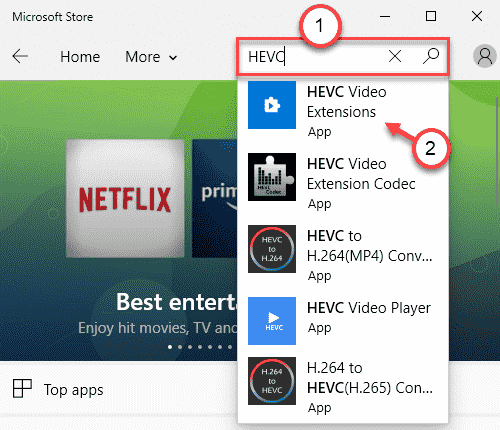
4. Tienes que comprar este códec en la tienda. Solo, toque "Comprar"Comprar el códec de video para su sistema.
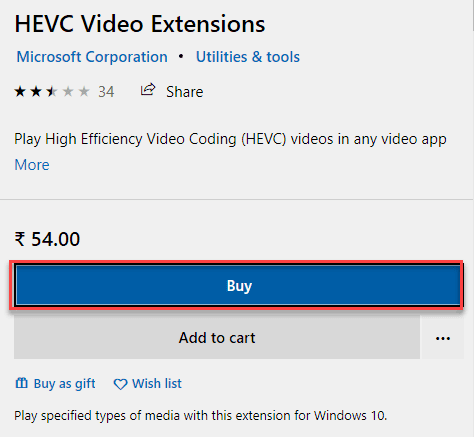
5. Después de eso, haga clic en "Instalar"Para instalar los códecs en su máquina.
Eso es todo! Ahora, puede reproducir fácilmente videos con códecs HVEC usando las películas y la aplicación de televisión.
NOTA -
Si no desea comprar o instalar los códecs externos para el HVEC, hay un montón de opciones de terceros. Una de las soluciones ampliamente utilizadas es usar el reproductor VLC para reproducir los videos en códecs HVEC. Entonces, puedes usar el reproductor VLC para reproducir los videos.
Además, hay varios otros reproductores de video gratuitos que admite HVEC Decoding. Como -
Jugador de 5k
MPC-HC
- « Tallar la configuración de la cámara y el micrófono con accesos directos simples usando PowerToys en Windows 11
- Cómo restaurar el menú de inicio clásico de Windows 10 en Windows 11 »

